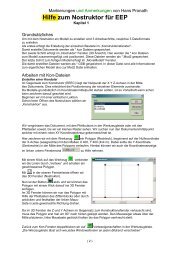Markierungen und Anmerkungen von Hans Pronath - EEP-Wiki
Markierungen und Anmerkungen von Hans Pronath - EEP-Wiki
Markierungen und Anmerkungen von Hans Pronath - EEP-Wiki
Sie wollen auch ein ePaper? Erhöhen Sie die Reichweite Ihrer Titel.
YUMPU macht aus Druck-PDFs automatisch weboptimierte ePaper, die Google liebt.
Praxis: So werden Sie zum Häuslebauer<br />
So werden Sie zum Häuslebauer<br />
Nun kennen Sie die Werkzeuge, die für den Modellbau am PC zur Verfügung stehen.<br />
Wie diese Werkzeuge konkret eingesetzt werden, lernt man nur in der Praxis. Im folgenden<br />
Workshop haben Sie Gelegenheit, erste Erfahrungen zu sammeln <strong>und</strong> die gr<strong>und</strong>legenden<br />
Techniken an einfachen Beispielen zu erlernen. Da aller Anfang schwer ist, wählen wir für<br />
den Einstieg ein einfaches Projekt <strong>und</strong> bauen erst einmal ein Haus. Los geht’s!<br />
Vorder- <strong>und</strong> Rückwand<br />
Unser Haus soll im Gr<strong>und</strong>riss 12 x 8 <strong>und</strong> in der Höhe bis zum Dachfirst 9 m messen.<br />
Wir beginnen mit der Konstruktion der vorderen Wand, die 12 m lang <strong>und</strong> 5 m hoch ist:<br />
HINWEIS:<br />
Achten Sie beim Zeichnen auf<br />
die Anzeigen in der Statuszeile<br />
– dort können Sie jede Mausbewegung<br />
im Koordinatenkreuz<br />
lokalisieren. Koordinatenwerte,<br />
die rechts <strong>von</strong> der y- <strong>und</strong> unterhalb<br />
der x-Achse liegen, sind<br />
positiv, Werte links <strong>von</strong> der<br />
y- <strong>und</strong> oberhalb der x-Achse<br />
negativ. Positive Werte werden<br />
ohne Plus-Zeichen, negative<br />
Werte mit vorangestelltem<br />
Minus-Zeichen eingegeben.<br />
Starten Sie den Nostruktor <strong>und</strong> wählen Sie ein neues Dokument vom Typ Konstruktor.<br />
Verkleinern Sie mit einem Klick auf das Zoom-Werkzeug die Ansicht <strong>und</strong> scrollen<br />
Sie das Konstruktionsfenster so, dass die horizontale Achse des Koordinatenkreuzes nur<br />
wenig über dem Fensterrand liegt.<br />
Klicken Sie nun auf das Zeichentool <strong>und</strong> zeichnen Sie im Größenverhältnis 1:1 ein<br />
Rechteck, das 1200 cm lang <strong>und</strong> 500 cm hoch ist. Platzieren Sie die Zeichnung so, dass<br />
das Polygon mit der unteren Kante auf der x-Achse aufliegt <strong>und</strong> <strong>von</strong> der y-Achse in zwei<br />
Hälften unterteilt wird.<br />
Verbinden Sie die nun die Linien mit einem Klick auf das Werkzeug . Sowie die<br />
Kontur geschlossen ist, werden die Vertices, d.h. die Eck- oder Scheitelpunkte, durch<br />
kleine schwarze Quadrate hervorgehoben.<br />
Das millimetergenaue Zeichnen mit der Maus erfordert Geduld <strong>und</strong> eine ruhige Hand.<br />
Einfacher geht’s, wenn Sie die Positionen der Vertices durch Koordinatenangaben im Dialog<br />
definieren:<br />
Aktivieren Sie per Mausklick das Vertex-Werkzeug . Darauf verändert der Mauszeiger<br />
seine Form.<br />
Doppelklicken Sie nun mit dem Mauszeiger auf den Vertex in der linken oberen Ecke des<br />
Rechtecks.<br />
Korrigieren Sie, wenn nötig, den x- <strong>und</strong> den y-Wert <strong>und</strong> klicken Sie darauf die anderen Vertices<br />
an, um die Werte zu präzisieren. (Abb. 1)<br />
Nach der Überprüfung der Koordinatenwerte im Eigenschaften-Dialog sind die Positionen der<br />
Vertices nun folgendermaßen definiert:<br />
HINWEIS:<br />
Beachten Sie, dass Sie<br />
beim Konstruieren nur gerade<br />
Koordinatenwerte eingeben<br />
können.<br />
x = -600; y = 0 links unten<br />
x = 600; y = 0 rechts unten<br />
x = -600; y = -500 links oben<br />
x = 600; y = -500 rechts oben<br />
14